Sony MSAC-US30 – страница 31
Инструкция к Зарядному Устройству Sony MSAC-US30
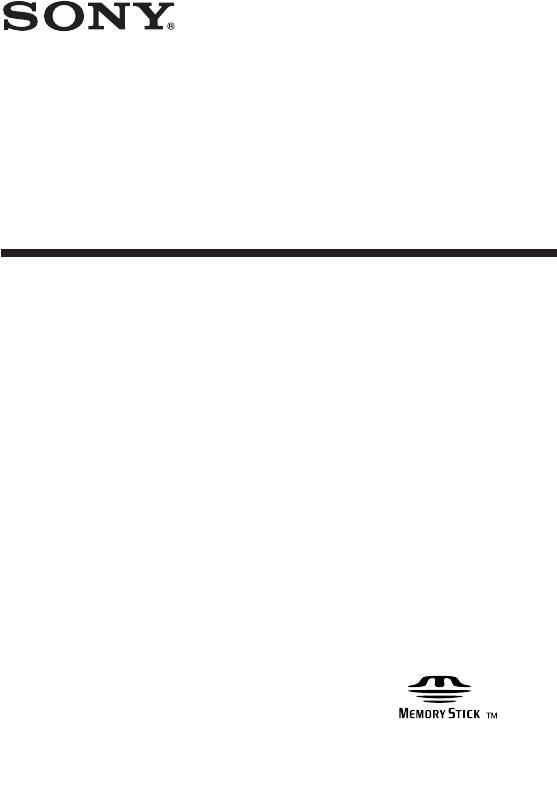
3-086-505-01 (1) CT
Memory Stick USB
Reader/Writer
CT
使用說明書
MSAC-US30
1-CT

中文
在操作本機前,請通讀本說明書,並保存以備將來參考。
須知
如果靜電或電磁場導致數據傳送失敗,請重新啟動應用軟件或拔下 USB 電纜
後再將其插入。
2-CT
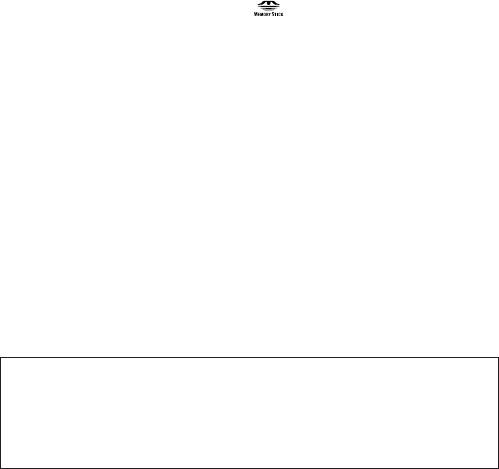
2000-2003 年 Sony 公司程式 © 版權所有
2003 年 Sony 公司文檔 © 版權所有
•“Memory Stick”、“OpenMG”、“SonicStage”、“MagicGate Memory Stick”、
“Memory Stick PRO”、“Memory Stick Duo”、“MagicGate Memory Stick
Duo”、“Memory Stick PRO Duo”和
是 Sony 公司的商標。
•Microsoft 和 Windows 是 Microsoft 公司在美國和或其他國家的註冊商標。
•MMX Pentium 是 Intel 公司的註冊商標或商標。
•Adobe 、 Acrobat 、 Acrobat Reader 是 Adobe 系統公司在美國和或其他國家
的註冊商標或商標。
•Macintosh 和 Mac OS 是 Apple 電腦公司在美國和或其他國家的註冊商標。
•所有其他商標是它們各自所有者的註冊商標或商標。
TM
此外,本手冊不是每次都提到“
”和“®”。
使用本機時請注意以下幾點:
•如果本機髒了,用軟布擦拭。忌使用汽油、酒精、塗料稀釋劑或其他的溶
劑。否則本機會變形或出現故障。
•如果由於“Memory Stick”出錯這樣的故障而導致記錄或播放不能完成時,
資料將不能恢復。
•為了防止“Memory Stick”上的資料被記錄或刪除,請將“Memory Stick”
的寫保護開關切換到“LOCK”狀態。
z
提示
詳細的操作說明(PDF 檔案),請參閱附帶 CD-ROM 中的內容。
在使用本機前,務必閱讀操作說明。
P
註
•當“Memory Stick”正在存取時,存取燈點亮。當存取燈點亮時,切勿取
出“Memory Stick”,關閉電腦或拔掉 USB 電纜等。“Memory Stick”上
的資料可能會損壞。
•當拔掉 USB 電纜時,切勿抓住電纜,而要抓住連接器。
3-CT

目錄
關於“Memory Stick”............................................. 5
系統要求 ........................................................ 7
檢查隨機附件 ................................................... 10
附帶的應用程式 ................................................. 11
使用操作說明和線上“說明”...................................... 12
在電腦上安裝軟體 ............................................... 14
在電腦上安裝“SonicStage”軟體(包括“OpenMG”)................. 18
將本機與您的電腦相連 ........................................... 21
確認連接完成 ................................................... 23
沒有顯示抽取式磁碟(Memory Stick)圖示時 ......................... 24
將記錄在“Memory Stick”上的影像資料拷貝到您的電腦上........... 27
將本機從您的電腦上斷開 ......................................... 28
使用方法(使用 Macintosh 作業系統時)............................ 30
關於“SonicStage”.............................................. 31
和“SonicStage”相容的音樂檔案 ................................. 33
登入登出 ..................................................... 35
在使用“SonicStage”之前(務必閱讀)............................ 36
啟動“SonicStage”.............................................. 38
格式化(初始化)“Memory Stick”................................. 39
使用“Memory Stick”的注意事項 ................................. 41
卸載(刪除)軟體 ............................................... 42
故障排除 ....................................................... 44
由於版權保護而受到的限制 ....................................... 45
規格 ........................................................... 46
4-CT

關於“Memory Stick”
什麼是“Memory Stick”?
“Memory Stick”是新一代的集成儲存介質,體積小,重量輕,比軟碟
有更大的儲存容量。這種介質不僅可以用於“Memory Stick”相容產品之間
的資料傳輸,還可以作為可移動的外部儲存介質。
可用的“Memory Stick”有標準尺寸和稱之為“Memory Stick Duo”的
小尺寸兩種。當把“Memory Stick Duo”插入Memory Stick Duo配接器中,
它的尺寸會和標準尺寸的“Memory Stick”一樣,這樣就可以在與標準尺寸
的“Memory Stick”相容的產品上使用。
能和本機配套使用的“Memory Stick”類型
*有5種類型的“Memory Stick”可滿足您的需要。
“Memory Stick PRO”
此類“Memory Stick”只能和與“Memory Stick PRO”相容的產品一起
使用,並且介質具有內置版權保護技術(“MagicGate”)。(要在本機中使用
“Memory Stick PRO”的版權保護技術,需要和版權保護技術相容的應用軟
體。)
“Memory Stick”
允許記錄所有類型的資料,需要版權保護技術(“MagicGate”)的資料除
外。
“Memory Stick Duo”(相容 MagicGate/High-speed 資料傳輸)
“Memory Stick Duo”是帶“MagicGate”版權保護技術的“Memory
Stick”,支持高速資料傳輸。本裝置可以用於和“Memory Stick”、“Memory
Stick PRO”相容的設備。(傳輸速度取決於使用的“Memory Stick”相容
設備。)
“Memory Stick”(帶記憶體選擇功能)
這是包含一個以上記憶體(128MB)的“Memory Stick”。“Memory Stick”
背面的記憶體選擇開關使您可以選擇更合適的記憶體。不能同時或逐次使用
不同的記憶體。
“MagicGate Memory Stick”
內置有版權保護技術(“MagicGate”)功能的“Memory Stick”。
5-CT
什麼是“MagicGate”?
“MagicGate”是一種版權保護的技術,當“Memory Stick”和使用
“Memory Stick”的產品均帶有此項技術時,它就發揮作用。在配備了
“MagicGate”的設備(本機等)和“Memory Stick”之間會進行“您遵守
“MagicGate”嗎?”的驗証。驗証之後將進行資料加密,除了那些被驗証認
可的設備外,其餘的設備不能播放版權保護資料。
那些需要版權保護的音樂資料和其他資料可使用MagicGate相容“Memory
Stick”和與“MagicGate“相容的設備(如本機)進行記錄和播放。
不同類型的資料可以記錄在同一個“Memory Stick”上。
例如,可將圖像資料保存在包含有音樂資料的 MagicGate 相容
“Memory Stick”的空閑區域中。
使用 MagicGate 相容“Memory Stick”
P
註
•從“SonicStage”傳輸(登出)到 MagicGate 相容“Memory Stick”的資料被
收集到名稱為“Hifi folder”的資料夾中。
除了“SonicStage”,不要用其他軟體,如Explorer等,編輯“Hifi folder”。
用其他方式編輯的資料不能播放或登入。用這種編輯方式造成的資料丟失Sony公
司不負任何責任。
•格式化一個包含資料的MagicGate相容“Memory Stick”將會刪除所有的資料,
包括音樂資料。小心不要意外刪除重要資料。格式化過程中造成的資料丟失Sony
公司不負任何責任。
•記錄下來的資料僅作個人娛樂用,版權法禁止未經版權所有者的許可進行任何其
他形式的使用。
•因該產品或“Memory Stick”出故障而使已記錄資料的下載受阻或音樂資料損
壞或被刪除, Sony 公司不負任何責任。
•“SonicStage”1.5 版和“Memory Stick PRO”不相容。
6-CT

系統要求
推薦的 Windows 環境
•作業系統:Microsoft Windows 98 Second Edition (Windows 98SE)/
Windows Millennium Edition (Windows Me)/Windows 2000
Professional (Windows 2000)/Windows XP Home Edition/XP
Professional Edition (Windows XP)
* 從廠家裝運發貨時,電腦上必須安裝了上述作業系統。
* 對於昇級的作業系統,即使是上面提及的,也不能保証操作。
•CPU:MMX Pentium Ⅱ 400MHz或更快的處理器(推薦Pentium Ⅲ 450 MHz
或更快的處理器)
•RAM:64MB 或更多
•可用的硬碟空間:100MB 或更多
(取決於使用的Windows版本,可能需要更多的磁碟空間。處理音樂資料也
需要更多的空間。)
•CD-ROM 驅動器
•聲卡(使用“SonicStage”需要聲卡。)
•標準配備的 USB 插孔
(本機支持 Hi-Speed USB(基於 USB2.0)。)
•顯示器︰高彩(16 位)或更高, 800 × 480 像素或更高
(推薦 800 × 600 像素或更多。)
推薦的 Macintosh 環境
•作業系統:Mac OS 9.0 ∼ 9.2.2/X (v10.1 ∼ 10.2.6)
* 從廠家裝運發貨時,電腦上必須安裝了上述作業系統。
* 對於升級的作業系統,即使是上面提及的,也不能保証操作。
•RAM:64MB 或更多
•硬碟:50MB 或更多可用硬碟空間
•標準配備的 USB 插孔
(本機支持 Hi-Speed USB(基於 USB2.0)。)
P
註
•即使電腦符合推薦的環境配置,也不能保証能在所有電腦上的操作。
•“SonicStage”不支持 Macintosh 。
如果您使用 Macintosh 電腦,則不能傳輸受版權保護的音樂資料。
7-CT

P
註
為了保護版權,使用提供的軟體進行播放時,配備光學數字輸出的設備的光
學數字輸出可能會受限制。
當使用 Windows 2000/Windows XP 時
當“SonicStage”在 Windows 2000/Windows XP 下運行時,必須遵守下
列限制。
•在您以“系統管理員”的身份登錄後才可以安裝。關於如何使用“系統管理
員”帳戶登錄的詳情,請參閱電腦附帶的使用手冊。
•使用該軟體時,以“系統管理員”或“超級用戶”身份登錄。
•當“SonicStage”正在運行時,不要插入或取下 CD-ROM 驅動器,否則,您
的重要資料將會丟失。
•只可使用 Windows 2000 專業版。
•只有標準安裝(出廠發貨時安裝)的電腦才可使用 NTFS 格式。
當在安裝了Windows 2000 Service Pack 3的電腦上使用
本機時
當在安裝了Windows 2000 Service Pack 3的電腦上使用本機時,執行
下列操作可能使電腦不能識別本機:
1.當有關產品連到電腦的 USB 端口上時,啟動 Windows 或重新啟動電腦。
2.啟動 Windows 後插拔連接本機和電腦的 USB 電纜。
t 有關產品將不被電腦識別。
如果不拔下 USB 電纜,不會發生上述現象。
要避免此類現象
當啟動或重新啟動 Windows 時,拔下連接有關產品和電腦的 USB 電纜。
8-CT
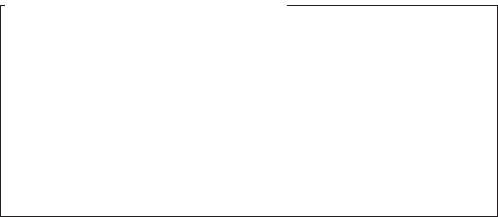
關於系統復原和 Windows XP/Windows Me
當使用Windows XP或Windows Me時,在System Tools中執行“System
Restore”這一項時,可能無法播放由“SonicStage”管理的歌曲。
因此,務必在執行“System Restore”之前,備份由“SonicStage”
管理的音樂資料。
當“System Restore”執行完成後,備份的資料可以恢復,由
“SonicStage”管理的歌曲可以重新播放。
關於如何備份資料,請參閱“SonicStage”的說明資訊。
P
註
如果“System Restore”執行後播放音樂受阻,會彈出一個出錯的對話方塊。
在這種情況下,請按螢幕上顯示的指示去做。
9-CT
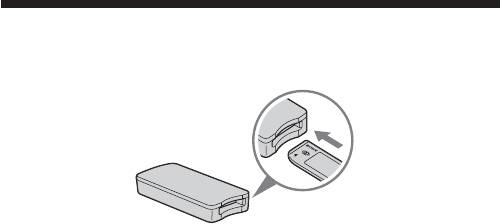
檢查隨機附件
• Memory Stick USB 讀寫器(1)
P
註(“Memory Stick”標準尺寸 /Duo 尺寸相容插槽)
在一個插槽上既可以使用標準尺寸“Memory Stick”也可使用“Memory Stick
Duo”。(不能同時使用兩種尺寸的“Memory Stick”。)當使用“Memory Stick
Duo”時,不要連接 Memory Stick Duo 配接器。
不要同時在一個插槽上插入兩個或更多“Memory Stick”,或者反方向插入
“Memory Stick”。否則會引起故障。
• 專用 USB 電纜 1.0m(1)
• 用於 Windows 的 CD-ROM (MSAC-US30)(1)
P
註
當安裝“SonicStage”時,請選擇包含您所需語言的 CD-ROM 。
* CD-ROM 包含下列軟體程式。
•設備驅動程式
•“SonicStage”1.5 版
•Memory Stick Formatter 2.1 版
•使用說明書(PDF 檔案)
本機的使用說明書資料(PDF 檔案)為 MSAC-US30Manual_CHT.pdf
• 本機的使用說明書(1)
10-CT

附帶的應用程式
附帶的 Windows CD-ROM 包含以下軟體程式。
設備驅動程式(Windows)
當本機用於裝有 Windows 作業系統的電腦上時,必須安裝此驅動程式。
安裝驅動程式的方法,請參閱第 14 頁。
“SonicStage”1.5 版(Windows)
“SonicStage”是用於音樂欣賞的綜合性軟體。使用“SonicStage”,您
可以收聽音樂聲源,如音樂CD等,或把音樂輸入到電腦的硬碟,以全面管理
您收集的音樂資料。此外,已經輸入到電腦硬碟的音樂資料也可以傳送到
MagicGate 相容“Memory Stick”,因此不用電腦便可欣賞。
P
註
•“SonicStage”不支持 Macintosh 。
•此軟體與把音樂資料寫入 CD-RW/CD-R 介質的操作不相容。由於此操作產生的任
何資料損失, Sony 公司不承擔責任。
•“SonicStage”1.5 版和“Memory Stick PRO”不相容。
Memory Stick Formatter 2.1 版(Windows)
這是用於格式化(初始化)“Memory Stick”的軟體。格式化會刪除記
錄在“Memory Stick”上的所有資料。
當“Memory Stick”和其相容產品一起使用時,為了保持“Memory
Stick”的可相容性,在本機上格式化“Memory Stick”時必須使用此軟
體。
P
註
格式化存有資料的“Memory Stick”會刪除原先的資料。請不要誤刪重要的資料。
11-CT
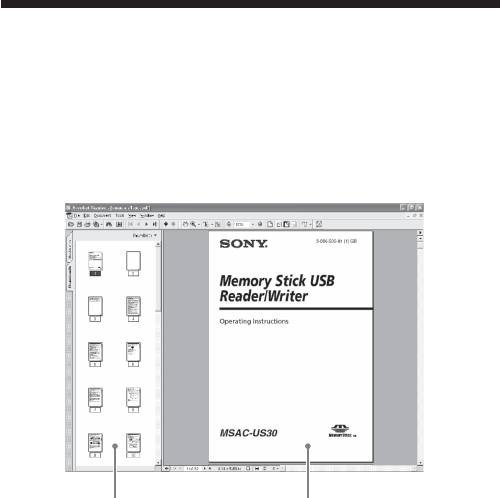
使用操作說明和線上“說明”
使用 CD-ROM 上的操作說明
附帶的 CD-ROM 包含了更詳細的操作說明(PDF 檔案)。
想進一步了解本產品的使用方法,請參閱 CD-ROM 上的操作說明。
您需要安裝 Adobe 系統公司的 Acrobat Reader 來閱讀 PDF 檔案。
下面說明如何使用 Acrobat Reader 。
畫面
左框
右框
•左框
每一頁操作說明都顯示為一幅縮略圖。如果您點擊與某一頁相對應的縮略
圖,這一頁的內容就顯示在“右框”中。
•右框
顯示每一頁的內容。
進一步了解Acrobat Reader的使用方法,請參閱Adobe Acrobat Reader
的線上“說明”。
12-CT
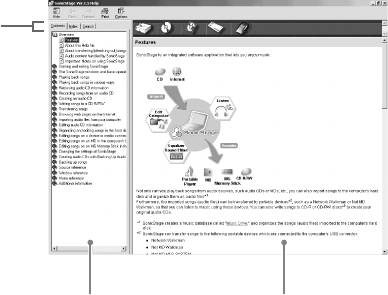
如何使用線上“說明”(使用 Windows 作業系統時)
線上“說明”手冊包括下面兩個方面。
•“SonicStage”
•Memory Stick Formatter
想進一步了解各應用程式的使用方法,請參閱各自的線上“說明”手
冊。
下面說明如何使用線上“說明”手冊。
畫面
選項卡
左框 右框
•左框
顯示目錄或關鍵詞。
•右框
顯示相應的說明。按一下正文中標有下劃線的部分會顯示相應的說明。
13-CT

在電腦上安裝軟體
P
註
在把本機連到電腦上之前,務必安裝附帶的軟體。
當本機與電腦相連時,不要進行該安裝。
當安裝完成時,重新啟動電腦,然後把本機連到電腦上。
下述說明是基於 Windows XP 顯示的畫面。取決於作業系統,畫面可能
不同。
一部分安裝可能自動進行。
請按下列步驟安裝軟體。
在電腦上安裝設備驅動程式
P
註
在安裝設備驅動程式的同時,“Memory Stick Formatter”和操作說明(PDF 檔
案)也安裝到電腦上。
1 打開電腦。
此時,不要把本機連到電腦上。
關閉所有正在運行的應用程式。
當使用 Windows 2000 或 Windows XP 時,要安裝設備驅動程式,必須以
系統管理員權限登錄。
14-CT
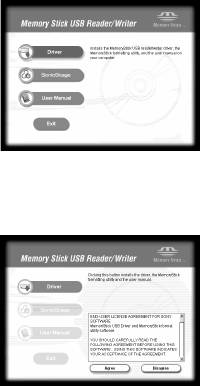
2 把附帶的 CD-ROM(MSAC-US30)插入電腦的 CD-ROM 驅動器。
自動啟動安裝程式。
要安裝驅動程式,請在功能表上按一下[Driver]按鈕。
3 仔細閱讀軟體授權合約,然後按一下[Agree]按鈕。
當按一下[Agree]按鈕時,驅動程式開始安裝。
4 按螢幕上的提示按一下[Next]按鈕。
15-CT
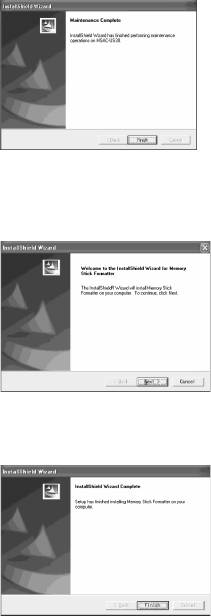
5 當按一下[Finish]時,驅動程式安裝完成。
6 接著,開始安裝“Memory Stick Formatter”。
按螢幕上的提示按一下[Next]按鈕。
7 當按一下[Finish]時,“Memory Stick Formatter”的安裝完成。
要使用“Memory Stick Formatter”,選擇[Start]-[Programs]-
[Memory Stick Utility]-[Memory Stick Formatter]。
16-CT
8 接著,自動安裝操作說明(PDF 檔案)。
當操作說明安裝完成時,返回到應用程式選擇畫面。
要在此處結束軟體安裝,按一下[Exit]。
如果這樣做了,則不安裝“SonicStage”。
要查看操作說明,選擇[Start]-[Programs]-[Sony Memory Stick
Reader Writer]-[MSAC-US30 Instructions]。
P
註
查看操作說明(PDF 檔案)時,需要 Adobe 系統公司的 Acrobat Reader 。
17-CT

在電腦上安裝“SonicStage”軟體(包括
“OpenMG”)
1 請按下列步驟安裝“SonicStage”。
在功能表上按一下[SonicStage]按鈕。
2 仔細閱讀軟體授權合約,然後按一下[Agree]按鈕。
當按一下[Agree]鈕時,開始安裝“SonicStage”。
18-CT
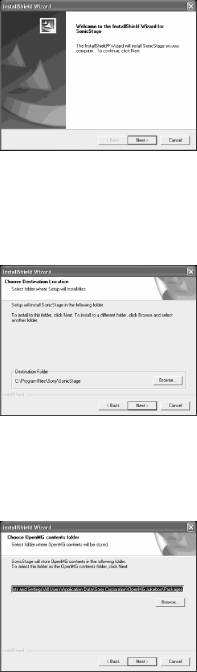
3 按螢幕上的提示按一下[Next]按鈕。
4 選擇要安裝“SonicStage”的資料夾。
要改變推薦的安裝資料夾,按一下[Browse]按鈕,並選擇資料夾。當選
定安裝目標資料夾時,按一下[Next]按鈕。
5 選擇儲存“OpenMG”內容的資料夾。
要改變推薦的安裝資料夾,按一下[Browse]按鈕,並選擇資料夾。當選
定儲存目標資料夾時,按一下[Next]按鈕。
19-CT
6 按一下[Finish]按鈕。
7 按一下[Restart]按鈕重新啟動電腦。
P
註
請只在重新啟動電腦後再連接本機。
20-CT

